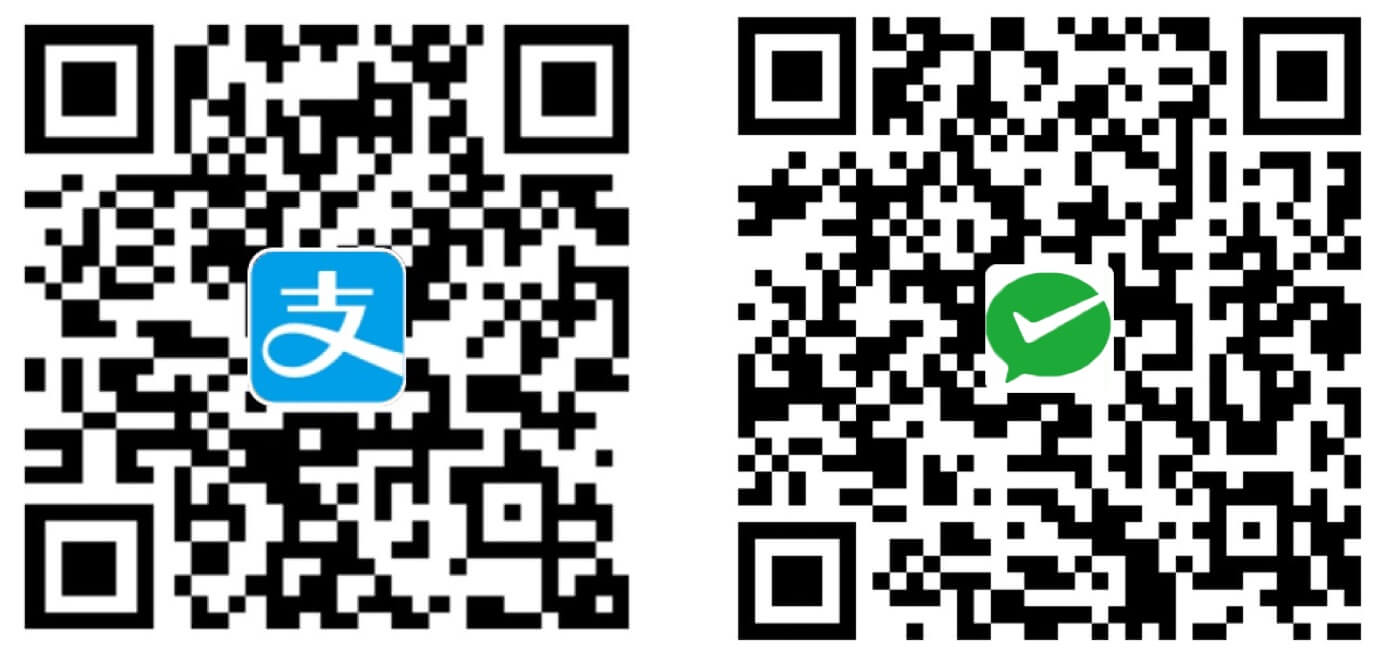主要目的
- 按 A3 纸张打印。
- 将含有彩色线条的图纸打印为黑白PDF而无需改变线条原来的颜色。
绘制图纸边框
其重点在于,应当绘制一大一小两条边框线。
打印时是自动包络图形外围的,所以边框线的位置就是纸张边缘的位置。
如果只画一条边框线,实际打印出来的效果仍然无法看到边框线,因为框线和纸张边缘重合了。所以应该在外层框线内部再画一个较小的框。
如果需要装订,左侧留空可以稍大些。
可以自己手动画框线,也可以借助插件插入框线。
(实际上这步是不是应该在绘图前就确定好?如果事后才想到的话,也问题不大。)
手动画框线方法
已知A3纸张的尺寸为 420 × 297 mm。
根据当前比例(在底部工具条查看),比如1:100,那么绘制一个 42000 × 29700 的矩形,就是实际打印时 A3 纸张的边缘。将框线移动至能够包住所有图形即可。
问:如果包不住怎么办?
答:调整比例、缩放框线等。反正最终比例自己搞明白就好。
借助插件插入框线
以天正电气插件为例,菜单栏-文件布图-插入图框。
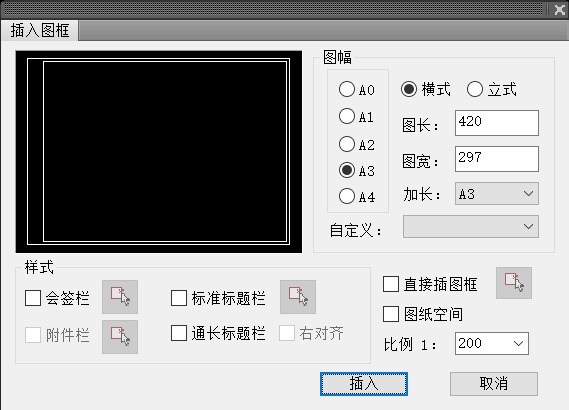
注意调整右下角比例。
黑白打印
其重点在于,AutoCAD 自带了一个名为 monochrome.ctb 的打印样式表(画笔指定),可以在打印时自动将所有线条变成黑色,而不需要改动原图纸线条颜色。
打印入口
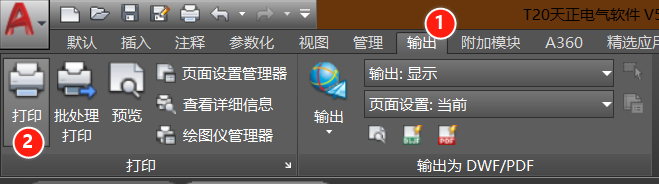
或者
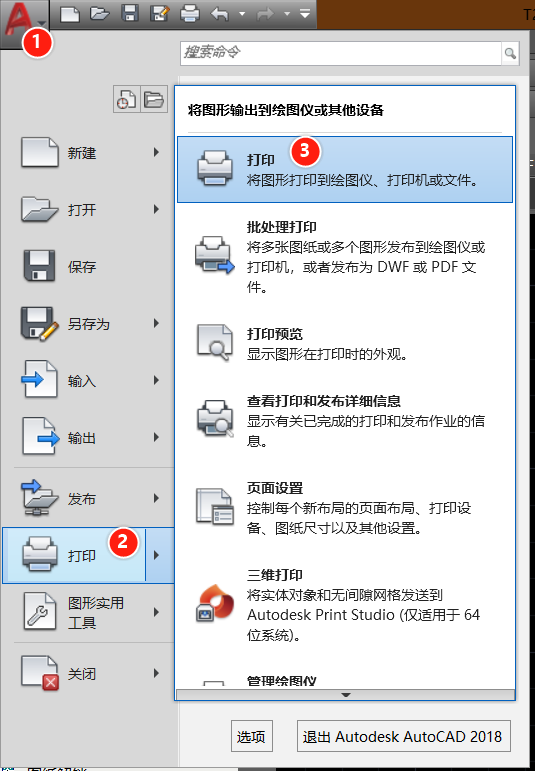
打印设置
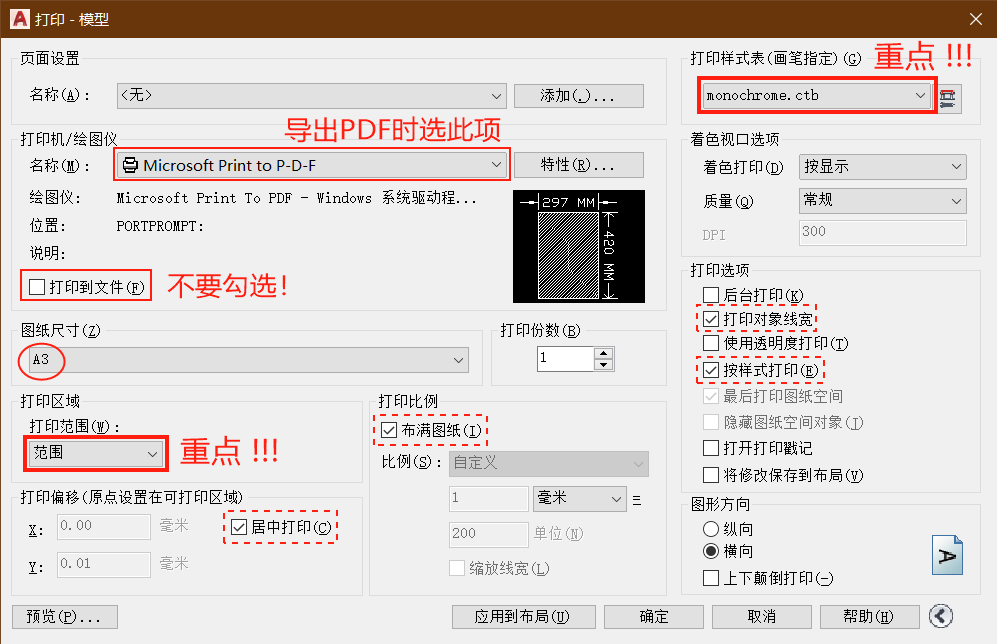
打印效果
打印前
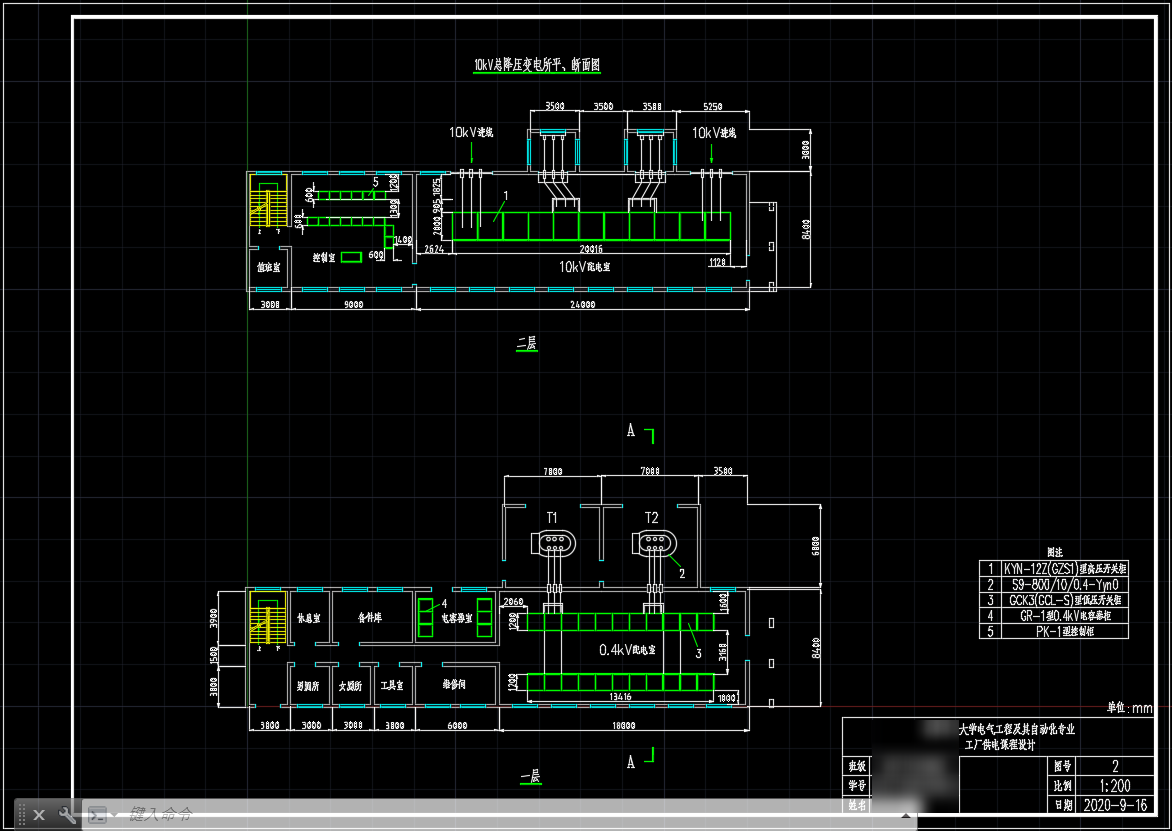
打印后
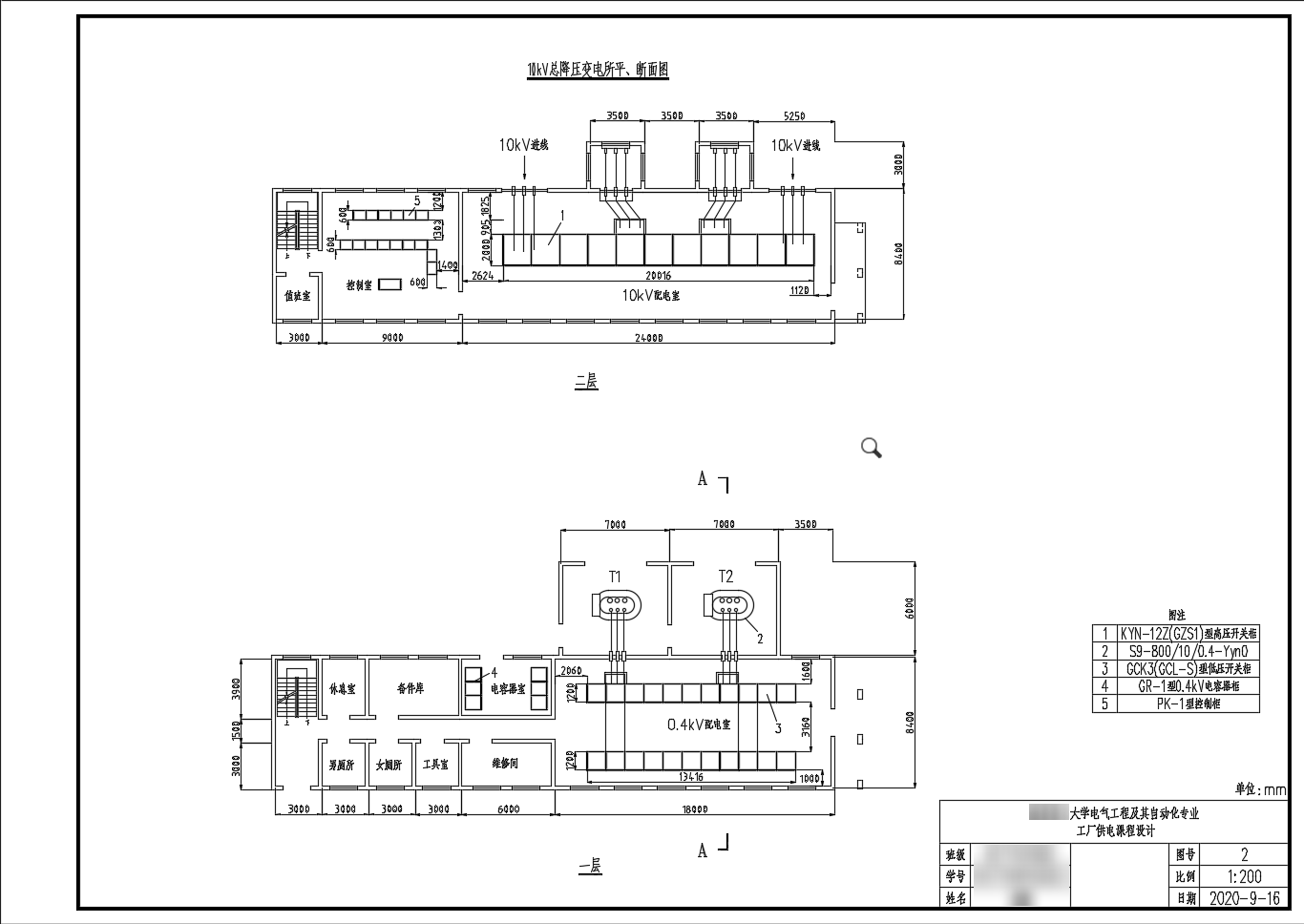
CAD的正确用法……
- AutoCAD 裸奔 NO
- AutoCAD+插件 YES
电气或者建筑领域肯定是借助插件画图更方便,机械领域不清楚。
比如插入窗户,使用插件可以一键等分插入: